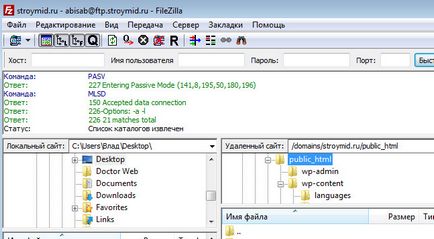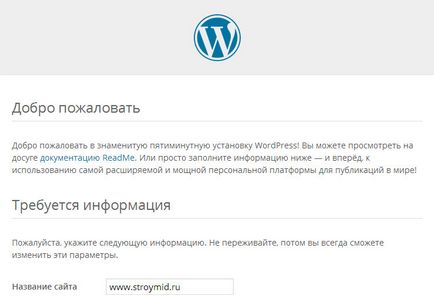А виглядало це так:
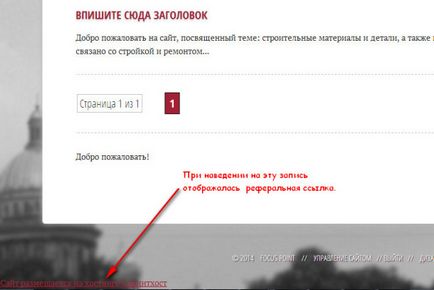
Задав питання хостингу. На що мені хостинг відповів:
Система управління сайтами WordPress є безкоштовною з відкритим вихідним кодом. Якщо Ви встановлюєте програму на панелі керування Ви використовуєте нашу збірку даної CMS.
При цьому Ви позбавляєте себе від таких дій як:
Якщо Ви вважаєте, що згадка нашого хостингу на Вашому сайті неприпустимо, то Ви завжди можете виконати зазначені дії самостійно (т. Е встановити WordPress), причому раніше при точно такий же установці ніяких посилань не було.
На що я їм відповів: Ви знаєте я допускаю таку посилання, навіть схвалюю, але поставте тоді мою партнерську посилання і закрийте від індексування! Але позитивної відповіді я так і не отримав.
Загалом розуміючи те, що мій супер хостинг залишає це посилання в обмін на установку WordPress буквально протягом хвилини з панелі хостингу, я на них не засмучуюсь.
І, оскільки мені потрібен хороший старт, без зовнішніх посилань, я сам встановив WordPress, розберемо по пунктах цю тему:
Установка WordPress по пунктам, навіть якщо на хостингу немає автоматичної установки
2 крок. Разархівіруйте скачаний дистрибутив в зручну для Вас папку.
3 крок. Відкрийте папку з дистрибутивом і перейменуйте файл - wp-config-sample, на wp-config.
Має виглядати так:
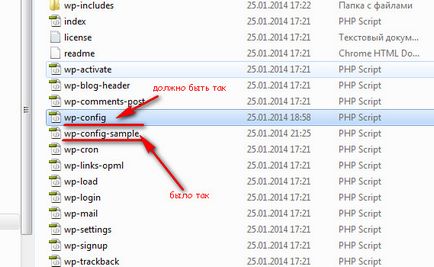
4 крок. Створіть базу даних - для цього необхідно перейти в панель управління хостингу, перейти в меню - бази даних і там натиснути кнопку - створити базу даних (напишіть ім'я та пароль які Вам подобаються), обов'язково запишіть паролі та дані, у мене результат виглядав так:
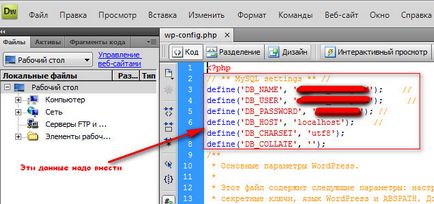
Збережіть файл в розпакованої папці.
6 крок. Єднаймося по FTP, наприклад через FileZilla, знаходимо папку public_html, наприклад у мене шлях до цієї папки такий: /domains/Ваш_сайт.ru/public_html.
Далі відкриваємо раніше створену папку з дистрибутивом, виділяємо всі файли і переносимо на хостинг в папку public_html.